Rozlicz się z fiskusem
|
|
|
|

Aby złożyć zeznanie podatkowe drogą elektroniczną, najpierw ze strony www.e-deklaracje.mf.gov.pl pobierz i uruchom aplikację e-Deklaracje desktop, klikając przycisk Zainstaluj. Na tej samej stronie znajdziesz również wiele przydatnych informacji i wskazówek dotyczących zasad składania zeznań podatkowych online.
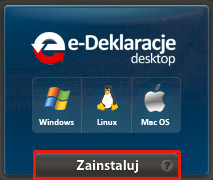

Jeżeli nie masz zainstalowanego na komputerze środowiska Adobe AIR, pojawi się komunikat o konieczności jego instalacji. Kliknij przycisk Tak. Kiedy już środowisko Adobe AIR zostanie zainstalowane, zobaczysz okno Instalowanie aplikacji, w którym wyświetlone będzie pytanie o zgodę na instalację aplikacji e-Deklaracje desktop. Kliknij Zainstaluj i potwierdzaj kolejne etapy instalacji.
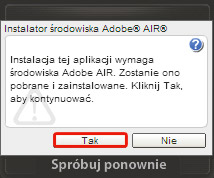
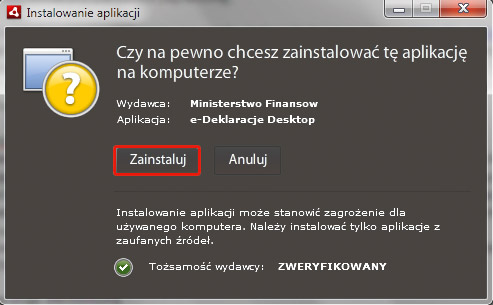

Po uruchomieniu programu musisz najpierw zdefiniować hasło, a następnie wpisać swoje imię i nazwisko. Jeżeli chcesz, by na wypełnianych formularzach automatycznie były wprowadzane twoje dane, możesz kliknąć przycisk Wypełnij pozostałe dane i podać odpowiednie informacje. Jeżeli nie chcesz podawać wszystkich danych, kliknij od razu przycisk Zapisz profil i przejdź do aplikacji.
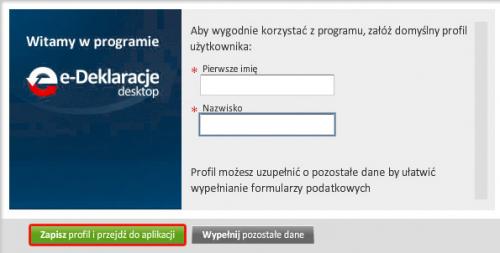

W oknie głównym kliknij Katalog formularzy i wybierz właściwy dla siebie formularz PIT, po czym uważnie go wypełnij, wpisując dane osobowe, kwoty przychodu, dochodu i ewentualnych odliczeń. Po wpisaniu podstawowych danych program sam dokona obliczeń i wypełni niektóre pola lub sprawdzi, czy w zeznaniu nie ma błędów rachunkowych.
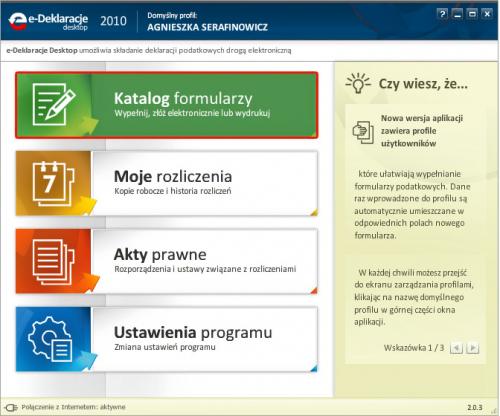

Konieczne jest wprowadzenie danych autoryzacyjnych (zastępujących podpis). W tym celu w polu Kwota przychodu z zeznania za poprzedni rok należy podać właściwą wartość z zeznania podatkowego za rok 2008, a w przypadku, gdy nie składano takiego zeznania – wartość 0 (zero).


Bezpośrednio z okna z otwartym formularzem można wydrukować i zapisać formularz do pliku na dysku. W tym celu na aktywnym oknie formularza należy wcisnąć klawisz funkcyjny [F8], co spowoduje otwarcie paska narzędziowego Acrobat Reader i udostępnienie funkcji (ikon): Zapisz kopię roboczą, Drukuj, Dalej. Innym sposobem jest wciśnięcie kombinacji klawiszy [Ctrl]+[p] w celu wydrukowania formularza lub kombinacji [Ctrl]+[Shift]+[s] w celu zapisania. Funkcja drukowania formularza dostępna jest również przy użyciu przycisku Drukuj, umieszczonego na dolnej belce aplikacji.


Sprawdź swoje dane, a następnie wyślij zeznanie.

Po wysłaniu formularza otrzymasz wygenerowany przez system numer referencyjny, który należy zachować, jednak nie jest on Urzędowym Poświadczeniem Odbioru. Jedynym dowodem i potwierdzeniem terminu złożenia zeznania podatkowego w formie elektronicznej jest Urzędowe Poświadczenie Odbioru (UPO). Wysłany formularz zostanie uzupełniony o wspomniany numer referencyjny, pojawi się także przycisk Pobierz Urzędowe Poświadczenie Odbioru, który należy kliknąć.
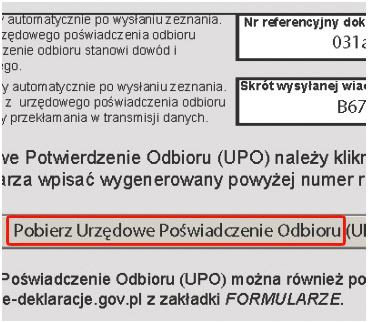

Istotna informacja – poprawnie wypełniony i wysłany PIT powinien być oznaczony przez system jako dokument o statusie 200 (numer statusu będzie widoczny na ekranie po wysłaniu zeznania. UPO można pobrać wyłącznie dla dokumentów o statusie 200. Oprócz wspomnianej w poprzednim punkcie metody pobierania UPO dokument ten można odebrać także w późniejszym terminie za pomocą formularza udostępnionego na stronie systemu e-Deklaracje www.e-deklaracje.gov.pl/files/pdf/UPO_v2–01.pdf.
W formularzu tym należy podać wygenerowany uprzednio numer referencyjny i kliknąć Pobierz UPO.
Przypominamy, że składane zeznanie system zaklasyfikuje jako przyjęte albo odrzucone. Prawidłowo złożony dokument, zawierający prawdziwe dane, uzyska status 200. Pojawi się komunikat: Przetwarzanie dokumentu zakończone poprawnie. Po wyświetleniu UPO wydrukuj je i zachowaj.


W przypadku odrzucenia deklaracji zostaniesz o tym poinformowany. Podczas próby pobrania UPO pojawi się komunikat status 414 Weryfikacja negatywna – błąd w danych identyfikacyjnych.







